オブジェクトのアップロード
My Collection
アカウント作成後の最初の状態
アップロードもUNIT作成もしていない[My Collection]画面では[My Page]と[Add New]の二つのカードが並んでいます。
まずは[Add New]をクリックしてオブジェクトをアップロードをしてみましょう。
3Dモデルデータをまだご用意されていない場合でもサンプルデータを使用できます。
[Add New] > [Object アップロード] という遷移で下記の画面になります。
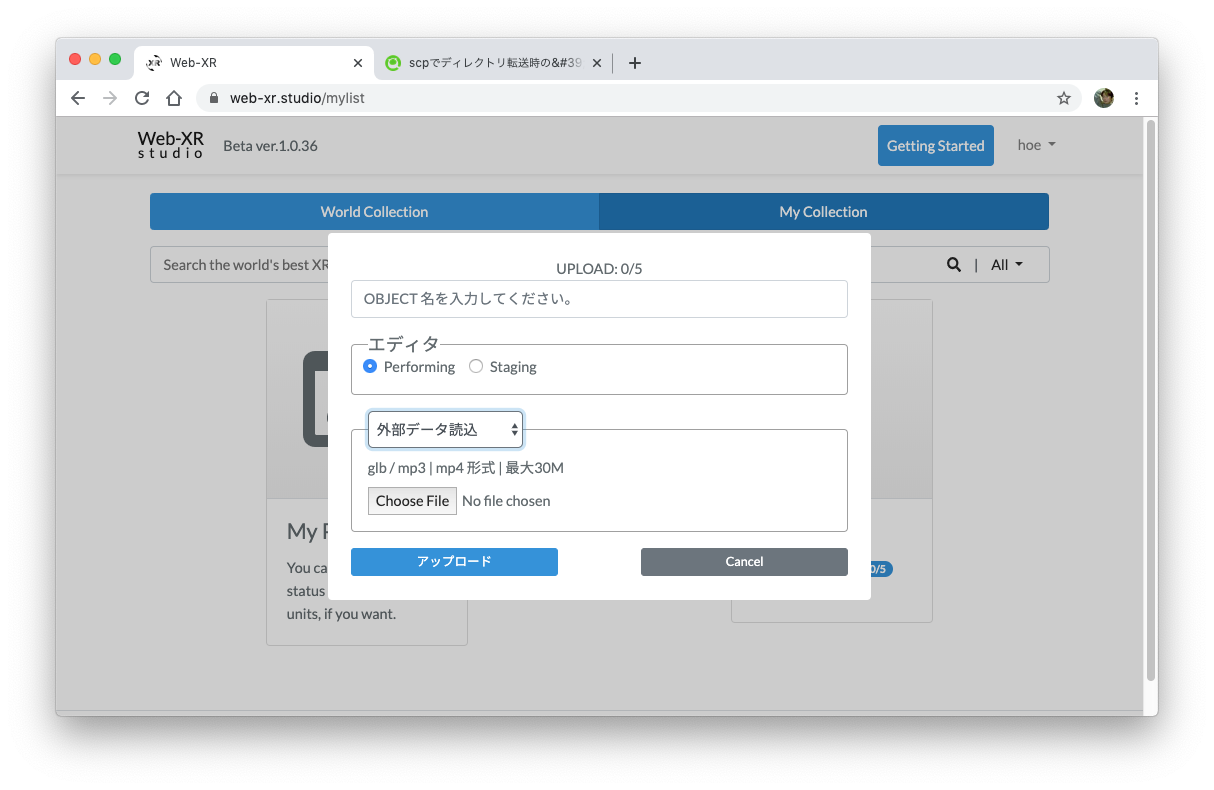
②
- モデルの内容に応じて適切なエディタを選んでください。
- Performing
親子関係を設定しオブジェクトアニメーションを作るキャラクター向けのエディタです。 - Staging
光源設定やウォールコリジョンを作る舞台向けのエディタです。
- Performing
有効なGLBであるか確認
WEB-XR.studio にアップロードすれば3Dモデルの確認はできます。
しかし、作業の効率を考えれば即時に確認したい場合も多いはずです。
下記のサービスを利用するとドラッグ&ドロップで即座に確認できます。
テクスチャが適切に貼られているかなどを WEB-XR.studio にアップロードする前に確認ができるサービスです。